7-Zip解压报头文件损坏怎么解决
时间:2025-09-02 11:23:26 189浏览 收藏
小伙伴们有没有觉得学习文章很有意思?有意思就对了!今天就给大家带来《7-Zip解压提示头文件损坏怎么修》,以下内容将会涉及到,若是在学习中对其中部分知识点有疑问,或许看了本文就能帮到你!
遇到7-Zip解压提示“头文件损坏”或“数据错误”时,压缩包并非完全无法修复,可尝试以下方法:1. 使用WinRAR的修复功能自动尝试生成新压缩包;2. 用7-Zip提取未损坏部分文件并手动检查完整性;3. 借助专业工具如DataNumen Zip Repair或Advanced Archive Repair重建头部信息;此外,压缩时开启“恢复记录”功能可提升容错能力,这些方法在不同损坏程度下均有一定修复可能性。

遇到7-Zip解压提示“头文件损坏”或者“数据错误”,确实挺头疼的,但问题不一定非得重下文件才能解决。先说重点:压缩包头部损坏不等于文件彻底废了,有办法可以尝试修复,部分情况还能恢复部分内容。

方法一:用WinRAR自带的修复功能试试看
很多人习惯用7-Zip,但WinRAR在处理压缩包损坏方面反而更友好一些,特别是对ZIP和RAR格式的支持更成熟。
- 打开WinRAR,右键点击损坏的压缩包,选择“使用WinRAR打开”。
- 点击顶部菜单栏的“工具” → “修复压缩文件”。
- 程序会自动尝试修复,并生成一个名为“rebuilt”的新压缩包。
- 打开新文件看看是否能正常解压。
这个方法虽然不保证100%成功,但胜在操作简单,适合普通用户优先尝试。
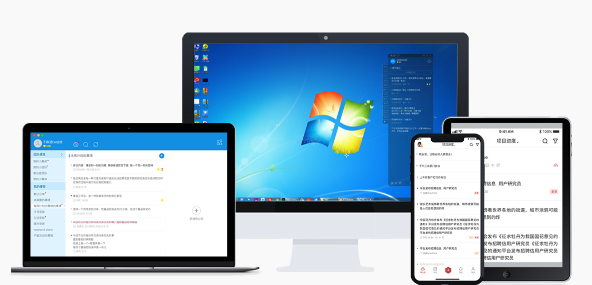
方法二:用7-Zip尝试提取未损坏部分
如果你还是想继续用7-Zip,也可以试试看能不能提取出部分没坏的文件。
- 右键点击压缩包,选择“7-Zip” → “提取到指定文件夹”。
- 如果提示错误,尝试在弹出窗口中点击“确定”继续提取。
- 有些时候虽然头部损坏,但压缩包中的部分文件仍可恢复。
注意:这种方法适合压缩包中只有一部分文件损坏的情况。提取出来的文件需要手动检查是否完整可用。
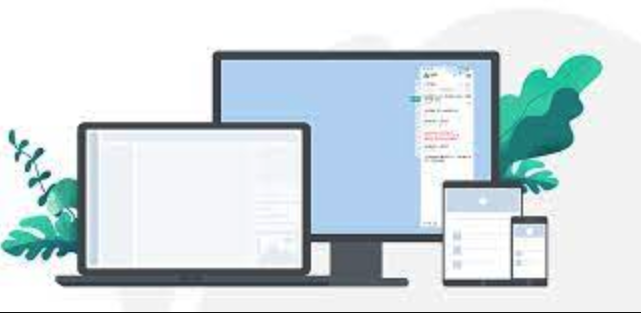
方法三:使用专业压缩文件修复工具
如果上述方法都不行,可以考虑使用专门的压缩文件修复工具,比如:
- DataNumen Zip Repair:支持ZIP、RAR、7Z等格式,界面简单,操作直观。
- Advanced Archive Repair:功能更全面,适合处理较复杂的压缩文件损坏问题。
这些工具的原理是扫描压缩包结构,尝试重建头部信息或提取可用数据。下载时注意选择正规渠道,避免下载到捆绑软件。
小技巧:压缩时开启“恢复记录”功能
如果你是压缩文件的创建者,其实可以提前预防这类问题。
- 在用7-Zip压缩时,勾选“添加恢复记录”选项。
- 这样即使压缩包部分损坏,也有一定几率通过恢复记录修复。
这个功能在压缩重要文件时非常有用,虽然会稍微增加一点压缩体积,但能显著提升容错能力。
基本上就这些方法了。压缩包头部损坏虽然麻烦,但不代表文件就完全废了,先别急着重下,试试上面这些办法,说不定就能救回来一部分甚至全部内容。
到这里,我们也就讲完了《7-Zip解压报头文件损坏怎么解决》的内容了。个人认为,基础知识的学习和巩固,是为了更好的将其运用到项目中,欢迎关注golang学习网公众号,带你了解更多关于的知识点!
-
501 收藏
-
501 收藏
-
501 收藏
-
501 收藏
-
501 收藏
-
467 收藏
-
315 收藏
-
171 收藏
-
210 收藏
-
457 收藏
-
482 收藏
-
220 收藏
-
149 收藏
-
297 收藏
-
177 收藏
-
488 收藏
-
253 收藏
-

- 前端进阶之JavaScript设计模式
- 设计模式是开发人员在软件开发过程中面临一般问题时的解决方案,代表了最佳的实践。本课程的主打内容包括JS常见设计模式以及具体应用场景,打造一站式知识长龙服务,适合有JS基础的同学学习。
- 立即学习 543次学习
-

- GO语言核心编程课程
- 本课程采用真实案例,全面具体可落地,从理论到实践,一步一步将GO核心编程技术、编程思想、底层实现融会贯通,使学习者贴近时代脉搏,做IT互联网时代的弄潮儿。
- 立即学习 516次学习
-

- 简单聊聊mysql8与网络通信
- 如有问题加微信:Le-studyg;在课程中,我们将首先介绍MySQL8的新特性,包括性能优化、安全增强、新数据类型等,帮助学生快速熟悉MySQL8的最新功能。接着,我们将深入解析MySQL的网络通信机制,包括协议、连接管理、数据传输等,让
- 立即学习 500次学习
-

- JavaScript正则表达式基础与实战
- 在任何一门编程语言中,正则表达式,都是一项重要的知识,它提供了高效的字符串匹配与捕获机制,可以极大的简化程序设计。
- 立即学习 487次学习
-

- 从零制作响应式网站—Grid布局
- 本系列教程将展示从零制作一个假想的网络科技公司官网,分为导航,轮播,关于我们,成功案例,服务流程,团队介绍,数据部分,公司动态,底部信息等内容区块。网站整体采用CSSGrid布局,支持响应式,有流畅过渡和展现动画。
- 立即学习 485次学习
